Multiple File Streams bieten keine explizite Sicherheit wie die NTFS-Verschlüsselung. Ein Schutz entsteht nur dadurch, dass man die Streams in einer Datei nicht findet, wenn man nicht weiß, dass sie existieren. Eine Spyware findet auch mit der NTFS-Verschlüsselung oder mit Bitlocker geschützte Dateien. Dazu muss sie nur aktiv sein, wenn der Benutzer angemeldet ist.
Ob Profi-Spyware-Developer wie die Entwickler des Bundestrojaners NTFS-Filestreams durchsuchen, lässt sich nur schwer abschätzen. Möglicherweise wissen die Entwickler von diesem Feature gar nichts. Sicher ist, dass es ein API gibt, welches die Auflistung eines Streams in einer NTFS-Datei erlaubt. Eines der seltenen Tools, das Streams anzeigt, ist Stream Explorer, siehe Bild 9.
Die Nutzung von Streams kann dennoch Vorteile haben: Auf einem gemeinsam genutzten Familien-PC kann eine verschlüsselte Datei Misstrauen erzeugen. Wenn eine Datei jedoch nicht sichtbar ist, entsteht dieses Misstrauen erst gar nicht.
Beim Umgang mit Multiple File Streams sind einige Dinge zu beachten: Bei dem Feature handelt es sich um ein NTFS-Feature. Kopiert oder verschiebt man eine Datei mit mehreren Streams auf ein anderes Dateisystem wie FAT, sind alle Streams bis auf den Default-Stream weg. Da keinerlei Warnung erfolgt, muss man insbesondere beim Verschieben gut aufpassen, wohin man eine solche Datei verschiebt.
Will man eine Datei auf einen USB-Stick oder eine Speicherkarte kopieren, muss man sie mit NTFS formatieren. Bei Speicherkarten hat man eventuell das Problem, dass sie danach nicht mehr in einer Kamera oder einem Handy benutzt werden kann.
Zudem sollte man beachten, dass fast alle Tools für Windows zum Kopieren und Verschieben das offizielle CopyFile-API verwenden. Allerdings gibt es Ausnahmen, insbesondere, wenn es sich um eine Portierung eines Unix-Tools handelt.
Man kann eine Datei auch kopieren, indem man sie in den Speicher liest und dann den Speicherinhalt in eine zweite Datei schreibt. Geht man so vor, kopiert man immer nur den Default-Stream. Wer zum Kopieren und Verschieben ein Tool nutzt, sollte vorher immer testen, ob anschließend alle Streams vorhanden sind. Wer den Windows-Explorer oder die offiziellen Kommandozeilentools wie copy, xcopy oder robocopy nutzt, kann sicher sein, dass alle Streams kopiert werden.


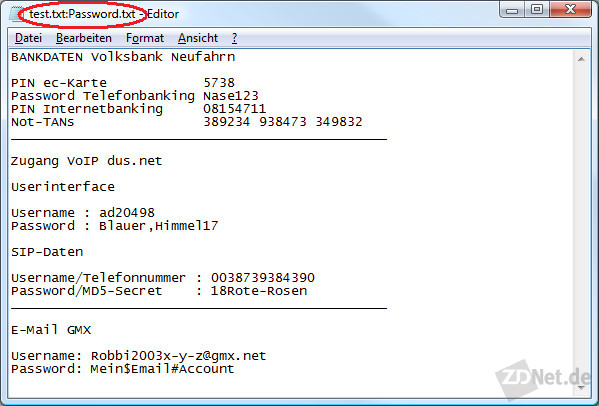
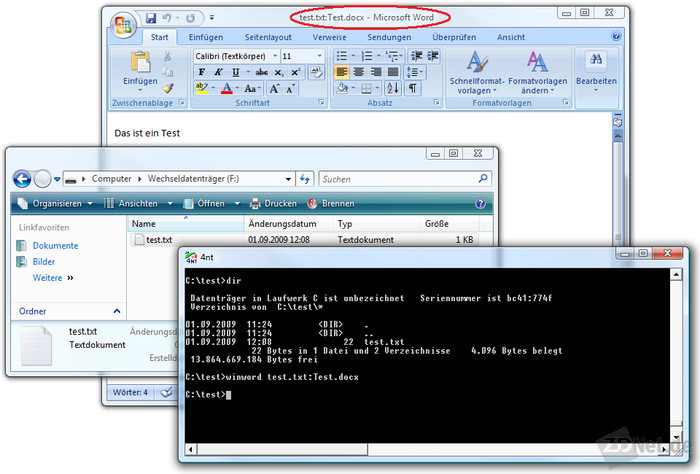

Neueste Kommentare
8 Kommentare zu Dateien sicher verstecken: So findet sie kein Unbefugter
Kommentar hinzufügenVielen Dank für Ihren Kommentar.
Ihr Kommentar wurde gespeichert und wartet auf Moderation.
Passwortdatei verstecken
Ich möchte zu diesen Massnahmen jedem nur abraten, da es keinerlei Schwierigkeit bereitet mit einem entsprechenden Script die Dateien kpl. zu finden.
Auch gehe ich davon auss dass sich in dieser Richtung zukünftig auch mehr in Bezug auf Viren, Schadprogrammen etc. tun wird, und diese ebenfalls betroffen sein werden.
Daher ist der beste Schutz noch immer eine „verschlüsselte Datei“ mit entsprechend festem Kennwort.
Wie erstellen? Wie öffnen?
Die Grundlagen sind ja schön dargestellt. Nur wie erstelle ich eine Versuch.txt:Geheim.txt und wie öffne ich ein Versuch.txt:Geheim.txt?
Dazu finde ich im ganzen Artikel leider überhaupt nichts…
AW: Wie erstellen? Wie öffnen?
Vermutlich indem man Notepad öffnet und eine Datei unter dem Namen ‚Versuch.txt:Geheim.txt‘ speichert. Und genau das funktioniert nicht!
AW: AW: Wie erstellen? Wie öffnen?
Solltest vielleicht mal etwas genauer lesen:
"Das macht man beispielsweise mit dem Befehl type Test.docx > Test.txt:Test.docx"
Analog würdest du bei 2 Texdateien schreiben: type Test.txt > Test.txt:Geheim.txt
Natürlich müssen vorher bereits beide Dateien existieren, also die die versteckt wird und die in die versteckt wird. Anschließend löscht man das nun versteckte Original. Wenn es Probleme mit dem öffnen gibt, brauchst Du wie beschrieben nen Hex-Editor.
LG
AW: AW: AW: Wie erstellen? Wie öffnen?
Danke :-)
AW: Wie erstellen? Wie öffnen?
Das geht leider nur über die Kommandozeile. Steht auf Seite 5 in Absatz 3. Wenn man von der Kommandozeile "notepad Versuch.txt:Geheim.txt" eingibt, dann fragt Notepad nach, ob es diese Datei erstellen soll.
Dabei ist es egal, ob die Datei Versuch.txt vorher schon existiert oder nicht.
Passwortdatei verstecken
Ich setze KeyPass als Passwort-Manager ein und habe gerade versucht, meine Passwort-Datenbank in der License.txt zu verstecken. Da hatte ich dann leider das beschriebene Problem, dass mir die Software beim Speichern sagte, dass der Dateiname ungültig wäre. Schade!
Dateien sicher verstecken
Danke für diesen hilfreichen Beitrag. Sie sollten allerdings noch darauf hinweisen, daß die sichtbare Datei text.txt bei der Nutzung eines Rechners durch mehrere Anwender besonders geschützt werden sollte. Wird diese vermeintlich unwichtige Datei text.txt gelöscht, so ist der Stream text.txt:passwort.txt ebenfalls verloren.
Unklar ist auch, wie sich Backup Software bei diesen Streams verhält.